如何在IE浏览器中设置默认主页
1、首先打开桌面左下角的开始菜单,在弹出来的功能菜单中选择并点击控制面板。(如下图)

2、进入控制面板设置页面后,在选择类别选项中单击“网络和internet链接“。(如下图)
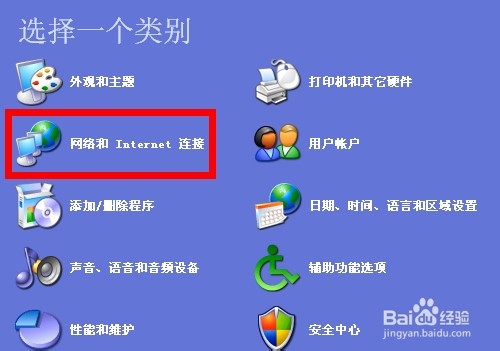
3、在网络和internet链接设置页面,找到”internet选项“并点击。(如下图)
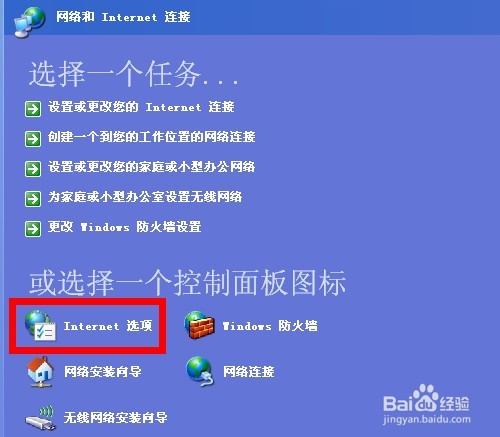
4、在internet属性窗口,在主页填写框中输入需要默认的网址,比如百度首页网址,然后点击应用,再点击确定。(如下图)
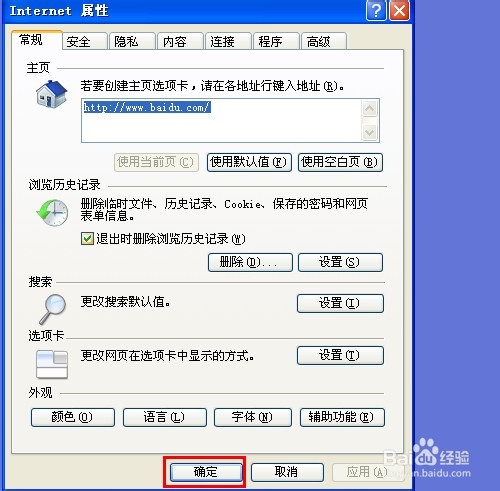
1、首先我们打开百度首页,在首页底部会有一个文字链,写着”把百度设为主页“,点击这个文字链。(如下图)

2、接着会有一个主页更改的提示,选择将此网页用作唯一主页,然后点击”是“按钮就可以了。(如下图)
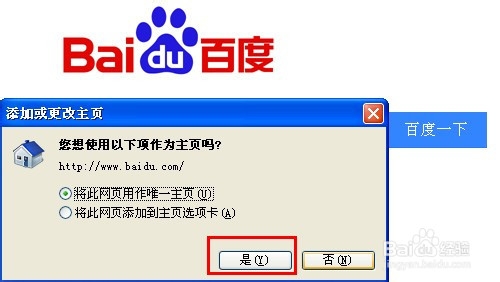
1、打开IE浏览器,点击工具菜单,在弹出来的功能菜单中点击”internet选项“。(如下图)

2、在internet属性窗口设置中,在主页填写框中输入需要设置的百度首页网址,然后,然后点击应用,再点击确定就可以了。(如下图)
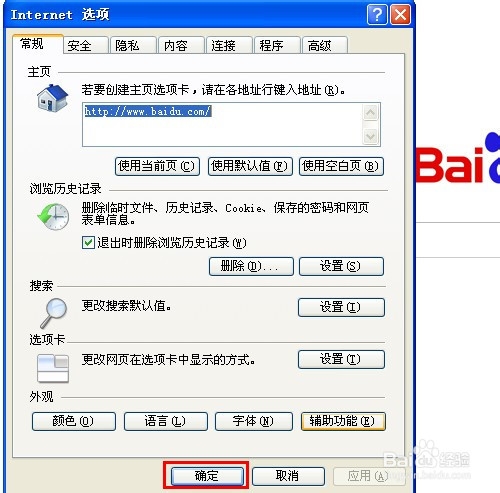
1、首先打开36安全卫士,然后找到并点击软件首页右侧的“安全防护中心”。(如下图)

2、在安全防护中心页面,点击左侧的浏览器防护,查看状态,点击上网首页防护旁边的设置图标。(如下图)
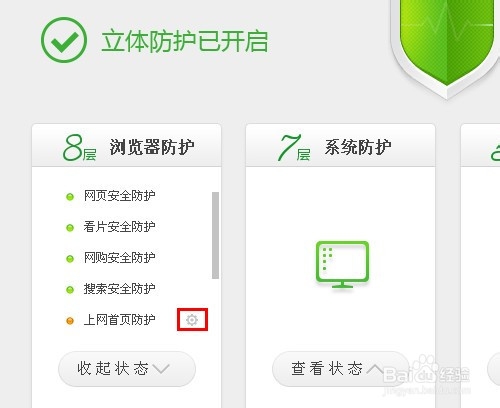
3、在浏览器防护设置窗口,在锁定IE主页的选项框中,点击下拉图标,选择自定义。(如下图)
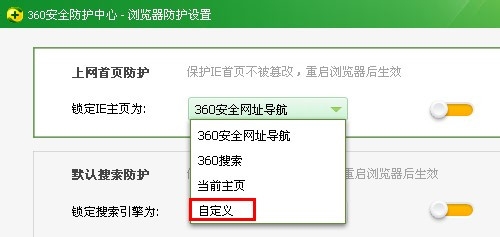
4、然后输入需要默认打开的网址,比如百度首页,然后再点击右侧的橙色按钮,让它变绿,这样IE默认访问主页就已经成功锁定了。(如下图)
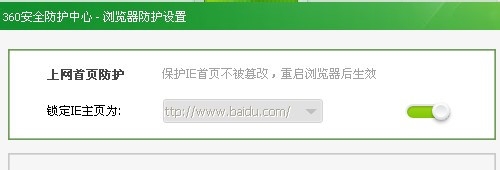
声明:本网站引用、摘录或转载内容仅供网站访问者交流或参考,不代表本站立场,如存在版权或非法内容,请联系站长删除,联系邮箱:site.kefu@qq.com。
阅读量:94
阅读量:82
阅读量:30
阅读量:47
阅读量:77